Hoe zich te ontdoen van de OneNote 2013 Clipping Tool
Microsoft Office One Note 2013 / / March 18, 2020
OneNote 2013 heeft een nieuwe clipping-tool die verschijnt wanneer u het programma opent. Als je geen fan bent, kun je dit als volgt uitschakelen.
OneNote 2013 heeft een nieuw kniphulpprogramma voor het vastlopen van schermafbeeldingen, notities en andere stukjes van internet en andere kantoor-apps. Deze tool kan veel tijd besparen, maar als je hem niet gebruikt, kan hij vervelend zijn. Als u deel uitmaakt van de laatste, wilt u waarschijnlijk weten hoe u deze kunt uitschakelen. Goed nieuws, er zijn twee opties om de Clipping Tool uit de weg te ruimen.
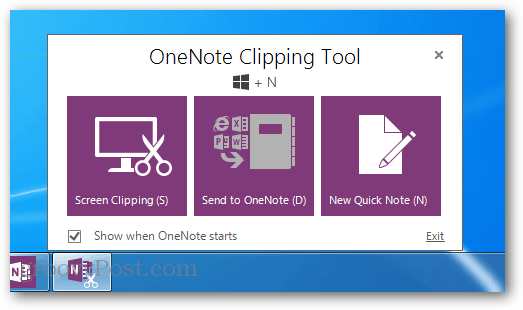
Maak het minder vervelend
De eenvoudigste en meest voor de hand liggende manier om "een beetje" van de Clipping Tool af te komen, is simpelweg door "Show when OneNote starts" uit te vinken in het eigen venster van de tool. Als de tools momenteel niet zichtbaar zijn, kunt u deze openen via de optie Beeld> Uitknippaneel in OneNote of druk op Windows-toets + N op uw toetsenbord.
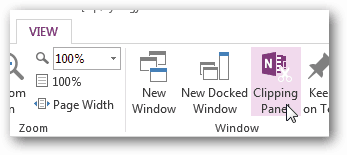
Het selectievakje bevindt zich linksonder in de Clipping Tool. Als u het vinkje verwijdert, wordt niet voorkomen dat het wordt uitgevoerd, maar het zal voorkomen dat het opduikt wanneer OneNote voor het eerst wordt gestart.
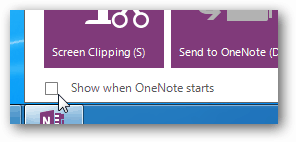
Schakel de Clipping Tool volledig uit
Om ervoor te zorgen dat de Clipping Tool niet eens wordt uitgevoerd, moet u naar de hoofdmap van de Microsoft Office-installatie bladeren. Dit hangt af van welke versie je hebt, maar voor mij was het:
- C: \ Program Files \ Microsoft Office 15
oot \ office15
In de hoofdmap is een proces genaamd onenotem.exe. U kunt dit bestand verwijderen of het een andere naam geven. Mijn aanbeveling is om het te hernoemen, want als je dit doet, wordt het uitgeschakeld, maar als je het later terug wilt, is het eenvoudig weer in te schakelen.
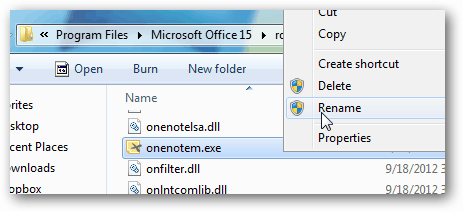
Telkens wanneer ik een bestand voor dit doel hernoem, verander ik graag de extensie in .bak door het toe te voegen aan het laatste deel van de bestandsnaam. Als u dit doet, wordt de OneNote Clipping Tool uitgeschakeld, maar als u deze ooit wilt reactiveren, verwijdert u gewoon de .bak uit de bestandsnaam en wordt deze weer normaal.
Opmerking: om bestandsextensies te kunnen zien en hernoemen, moet u dit doen maak ze zichtbaar.
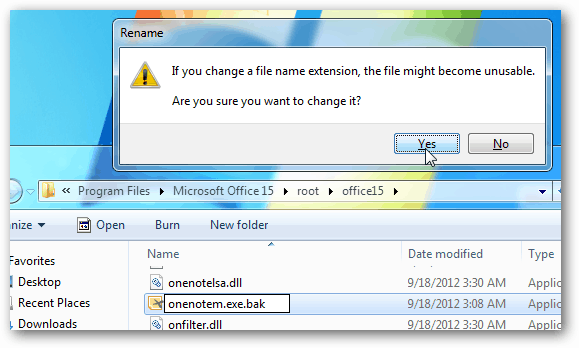
Welke manier u ook kiest, de OneNote Clipping Tool zou nu minder vervelend moeten zijn.



